So installieren Sie eine neue Firmware des ASUS RT-N12-Routers korrekt

- 4378
- 1162
- Samantha Trampeli
ASUS RT-N12-Firmware kann benötigt werden, wenn der Router nicht gut funktioniert. Schaltet spontan aus, schneidet die Internetverbindung ab, legt die Benutzereinstellungen ab. Langsame Downloading -Websites, plötzliche Geschwindigkeitsreduzierung ist häufig mit Fehlern in der Software verbunden. Natürlich kann der Fall im Anbieter oder Durchsatz des Kanals sein. Oder sogar in der Hardware -Aufschlüsselung. Bevor Sie jedoch den Kommunikationsbetreiber aufrufen oder ASUS RT-N12 zur Reparatur tragen, sollten Sie die Firmware (Firmware) neu installieren, um neu zu installieren.

Wie man einen ASUS RT-N12-Router blinkt
Dies muss ohne Fehler erfolgen, wenn eine neue Version der Software für den Router veröffentlicht wurde. Sie können das Update auf der Website des Herstellers herausfinden.
Vor der Installation
Vor dem Laden von Programmen müssen Sie detailliertere Informationen zum ASUS -Router finden. Das Gerät umdrehen. Es sollte einen Aufkleber mit Inschriften unten geben. Es gibt eine Seriennummer ("SN"), Pin-Code ("Pincode"), MC ADNCE ("Mac"). In den Punkten "f/w ver" und "h/w v" wird angegeben, welche Firmware RT-N12 vom Hersteller installiert wurde.
Wenn Sie bereits die Werksfirmware geändert haben, finden Sie seine Version in den Einstellungen.
- Schließen Sie den Router mit dem Computer an. Dies ist ratsam, um Ethernet Cabble zu verwenden. Aber Wi-Fi ist geeignet.
- Schreiben Sie in die Adressleiste des Browsers "192.168.1.1 "Ohne Anführungszeichen (hinterlassen Sie den Punkt) und klicken Sie auf die Eingabetaste klicken. Wenn die Seite nicht geöffnet ist, versuchen Sie, die Zahlen einzugeben. "192.168.1.0 "oder" 192.168.1.2 ". Die ASUS RT-N12-Weboberfläche sollte angezeigt werden.
- Schreiben Sie ein Login und ein Passwort. Standardmäßig ist dies "admin" - fähren Sie dieses Wort einfach in das Eingabebereich.
- Im Obergeschoss sollte die Inschrift "Version", "Version des Mikroprogramms" oder "Firmware -Version" sein.
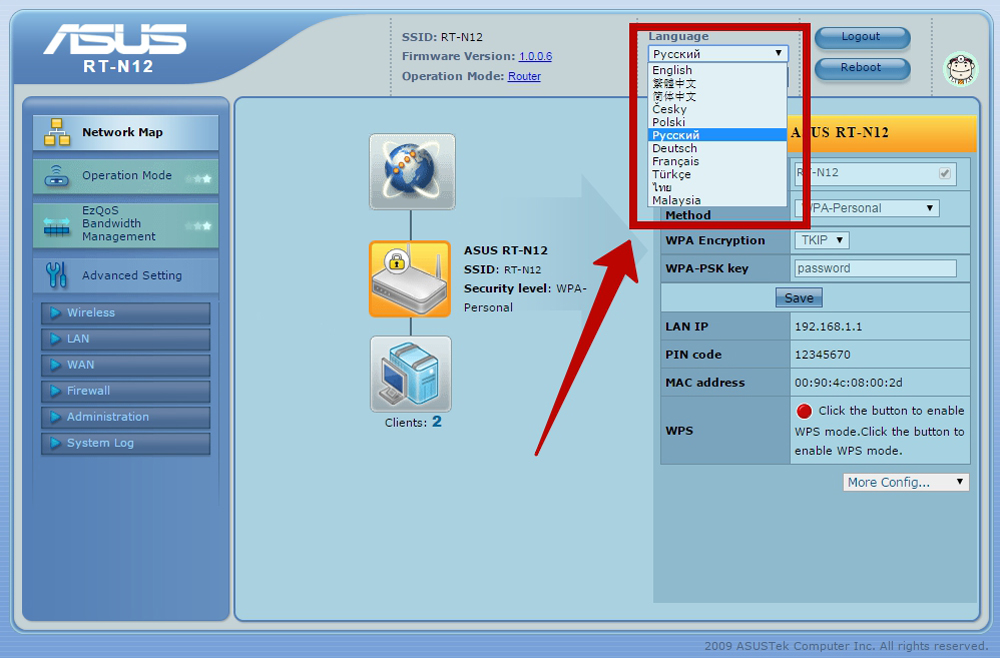
Nach der Installation wird empfohlen, die Parameter des Routers zu verwerfen. Schreiben Sie daher auf, welche Verbindungseinstellungen Sie haben. Anschließend erneut eine Verbindung zum Netzwerk herstellen.
Wo man die Firmware bekommt?
Sie können die erforderlichen Programme direkt über die Router -Schnittstelle herunterladen. Außerdem befindet sich geeignete Firmware immer auf der Website des Herstellers.
- Gehen Sie zur offiziellen Seite von Asus.
- Es wird nützlich sein, Ihren Router im System zu registrieren und ein persönliches Konto zu erstellen. Scrollen Sie die Seite den ganzen Weg nach unten. Im Abschnitt "brauchen Sie Hilfe?"Klicken Sie auf den entsprechenden Link. Dies ist nicht erforderlich, um die Firmware -Installation durchzuführen. Auch am Ende der Seite können Sie eine Sprache auswählen (standardmäßig eine Ressource in Englisch).
- Scrollen Sie erneut über den Inhalt.
- Gehen Sie zu den Registerkarte "Produkte - Netzwerkgeräte - Wireless Router" und finden Sie das Modell Ihres Routers in der Liste. Oder in Form einer Suche "RT-n12" eingeben.
- Öffnen Sie die Geräteseite.
- Klicken Sie auf den Link "Support". Sie ist oben auf der Spitze.
- Abschnitt "Treiber und Versorgungsunternehmen".
- Wählen Sie in der OS -Drop -Down -Liste die Version Ihres Betriebssystems aus.
- Firmware- und Utilites -Spoiler werden erscheinen. Klicken Sie auf jeden von ihnen. Eine Liste der verfügbaren Software für ASUS wird angezeigt.
- Wenn die Informationen über das Programm das Wort "Beta-Version" haben, bedeutet dies, dass die Firmware RT-N12 in der Testphase. Aber es kann bereits heruntergeladen werden.
- Klicken Sie dazu auf den Link neben dem Symbol im Formular. Die Inschrift "global" ("global") zeigt an, dass das Programm der Multi -Sprache.
- Wählen Sie eine Version, die „neuer“ zu Ihrem ist.
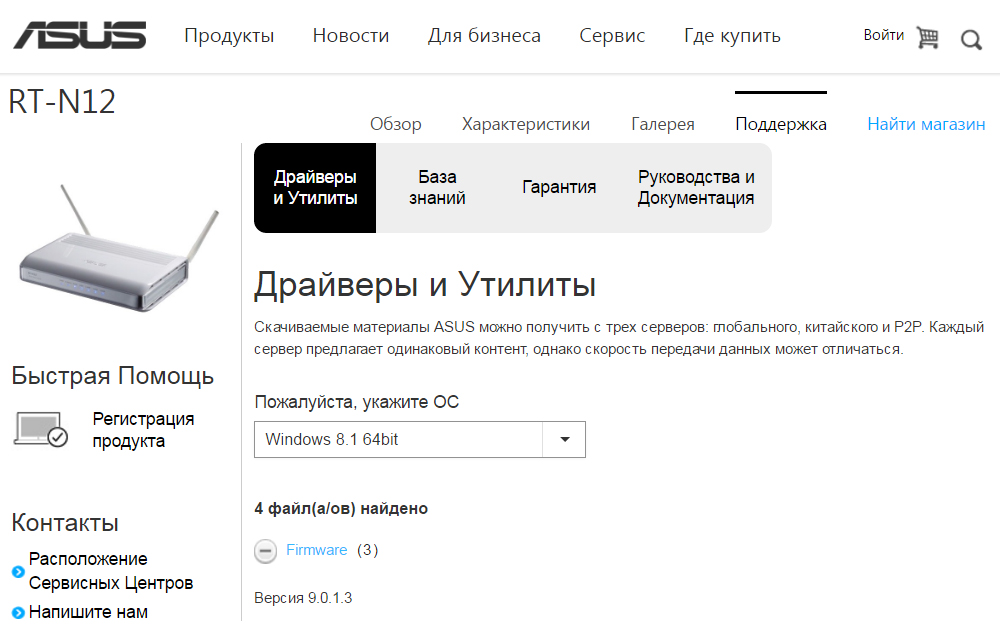
Aktualisieren Sie die Einstellungen
Sie können darauf verzichten, Dateien auf einem PC herunterzuladen.
- Gehen Sie zur ASUS RT-N12-Webschnittstelle. Sowie beim Anzeigen von Informationen über das Gerät.
- Öffnen Sie die Registerkarte Verwaltung ("Administration").
- Wenn der Hersteller ein Update für Ihr Modell hat, ist die Inschrift "New Firmware" ("Eine NE -Firmware jetzt verfügbar") oben.
- Klick es an. Das Informationsfenster wird geöffnet. Bestätigen Sie die Installation.
- Die Ladung beginnt. Warten Sie auf sein Ende.
- Es wird empfohlen, die Parameter des ASUS RT-N12-Routers zurückzusetzen.
Installation aus der Datei
Wenn die neue Firmware in den Einstellungen nicht "angezeigt" wird, kann sie aus der Datei installiert werden.
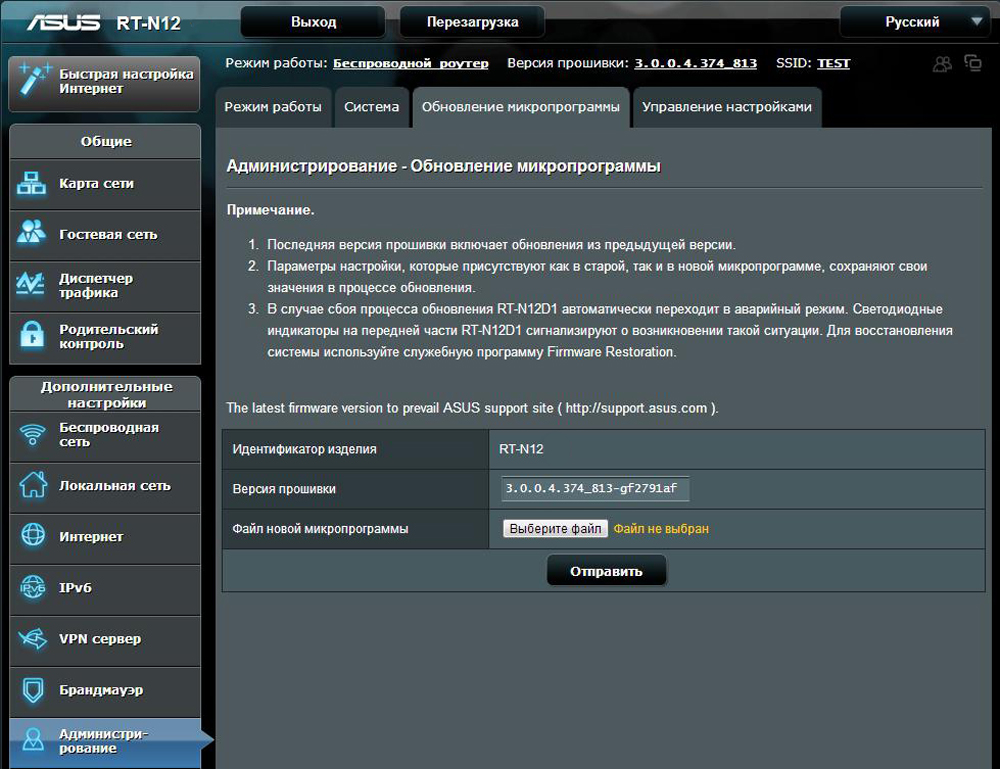
- Gehen Sie zum Abschnitt "Administration", wie im vorherigen Kapitel der Anweisung gezeigt.
- Registerkarte "Firmware -Upgrade").
- Die Schaltfläche "Datei wählen" ("Datei wählen").
- Geben Sie den Pfad zum Ordner an.
- Drücken Sie die Taste "Upload"). Die Installation beginnt.
Wenn Sie mit dem ASUS RT-N12-Router ein schlechtes Netzwerk haben und Geräte nicht "mit dem Internet eine Verbindung herstellen können, versuchen Sie es mit der Aktualisierung der Firmware. Vielleicht geht es nicht um den Anbieter oder ein zerrissenes Kabel. Nach der Installation der neuen Firmware funktioniert das Gerät viel besser.
- « Ursachen für Bremsenvideos am Computer und wie man es behebt
- So beheben Sie die Probleme des Druckers HP Deskjet 2050 »

